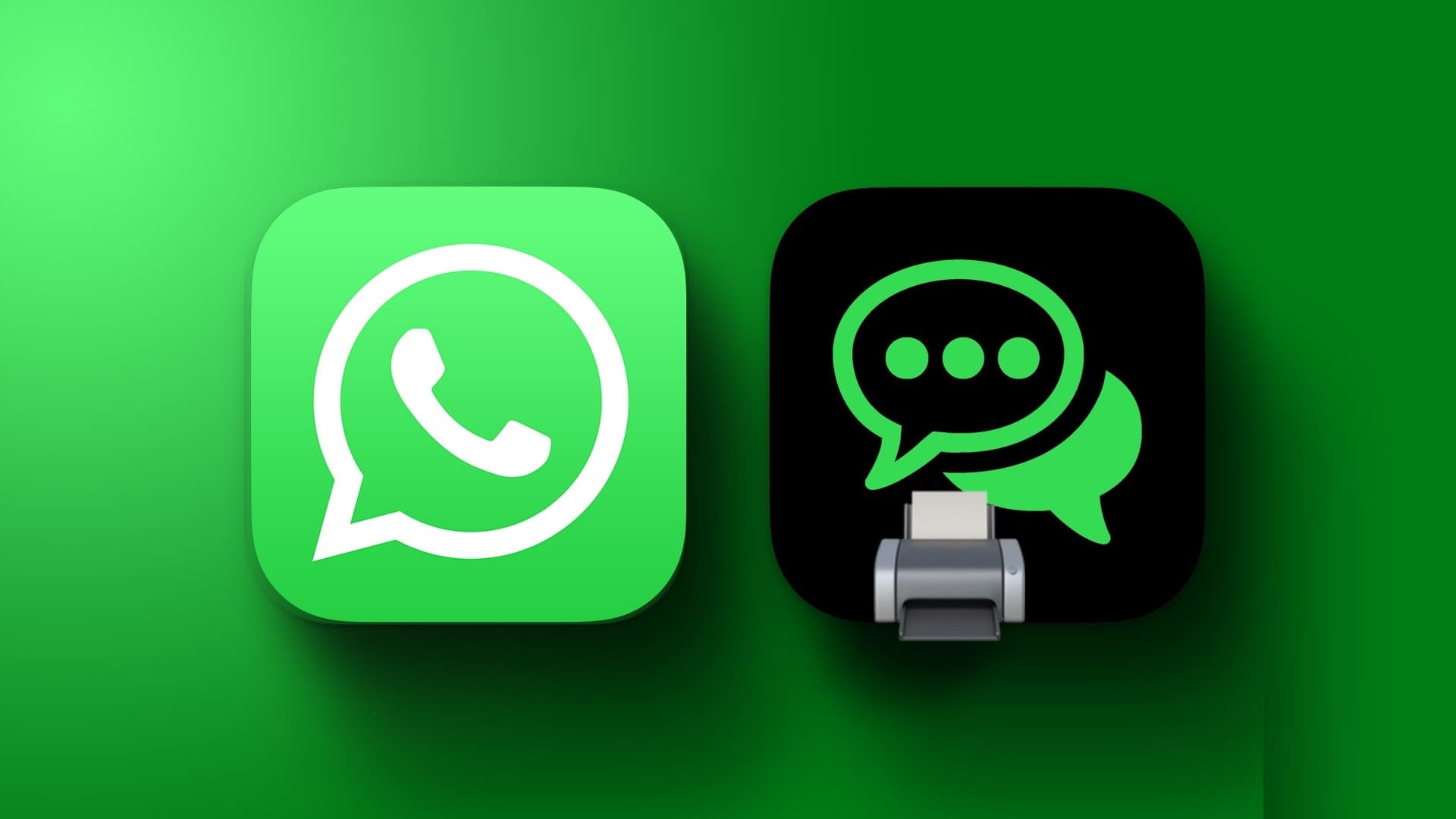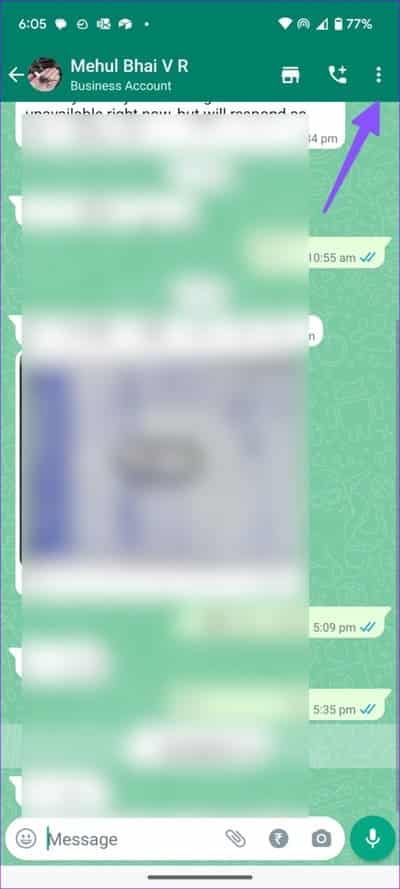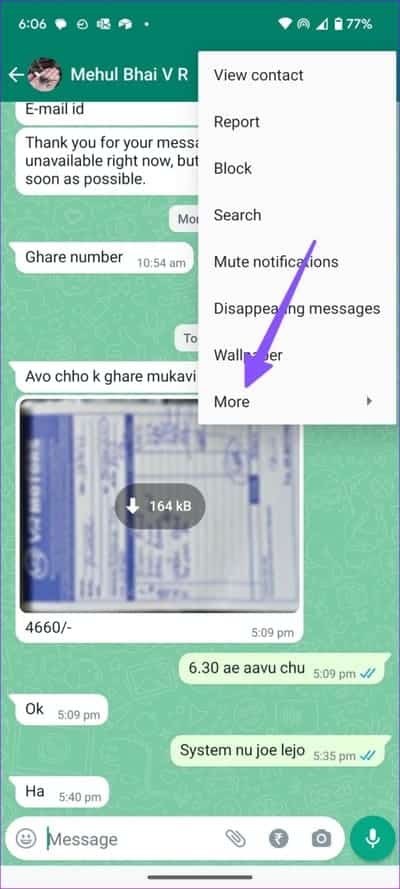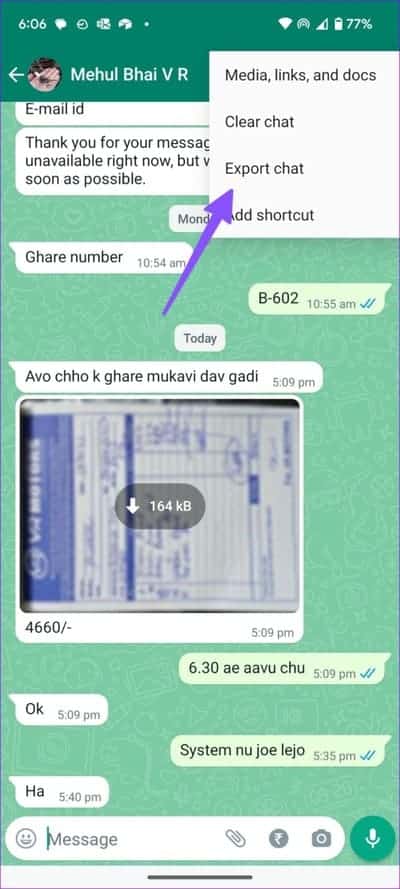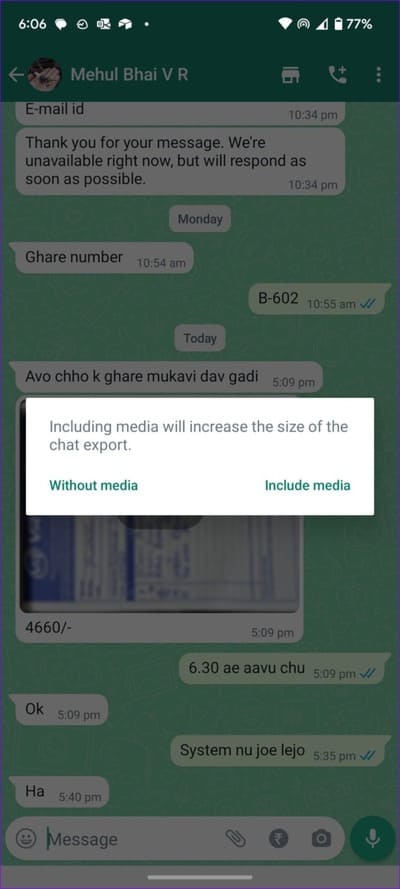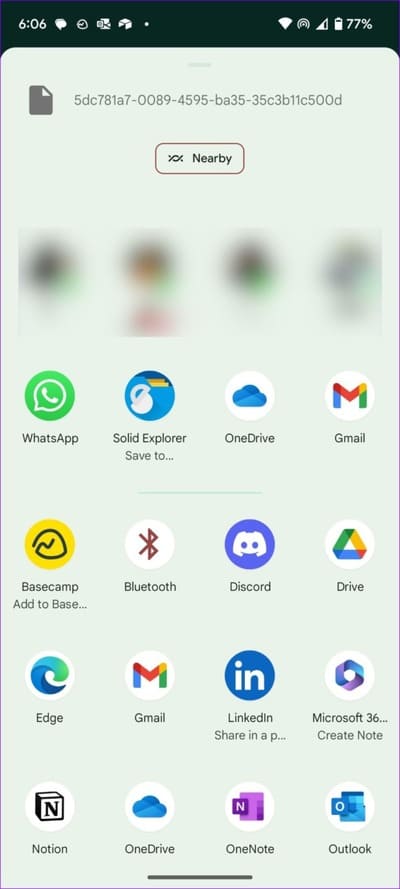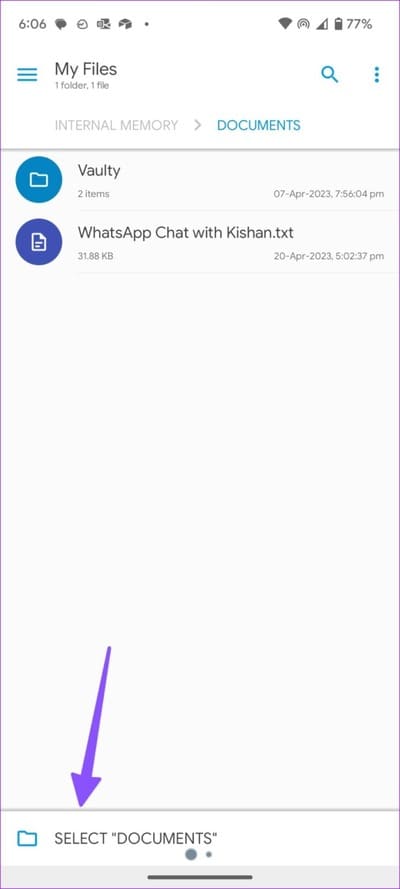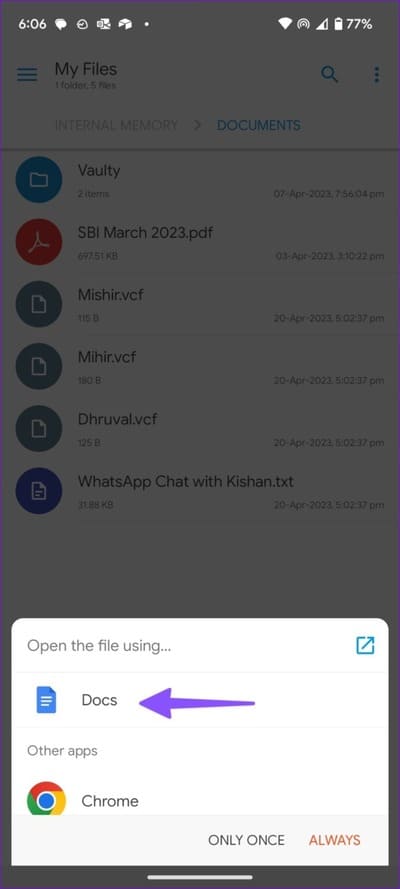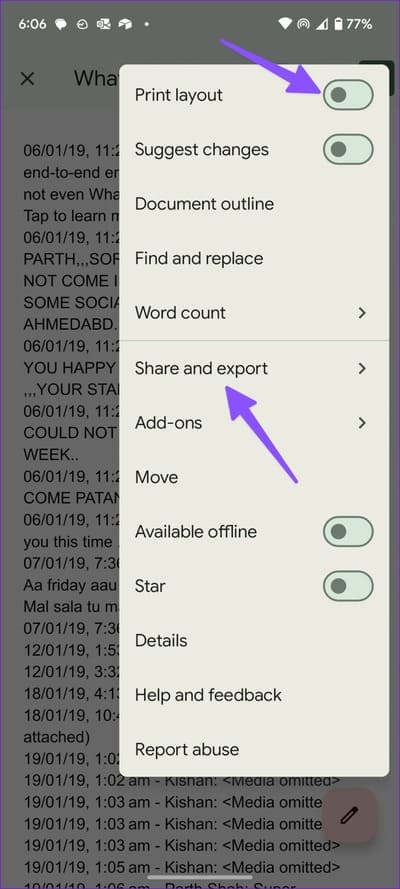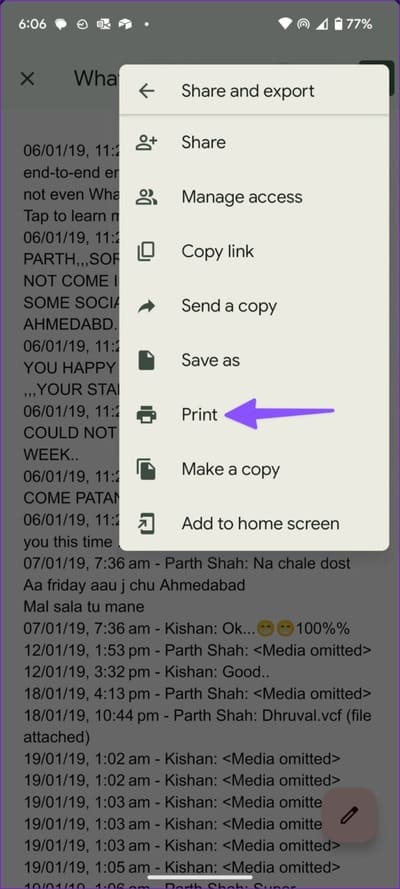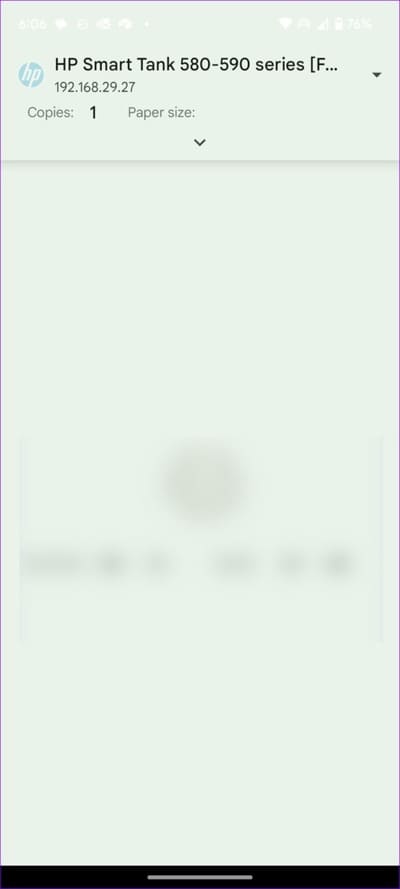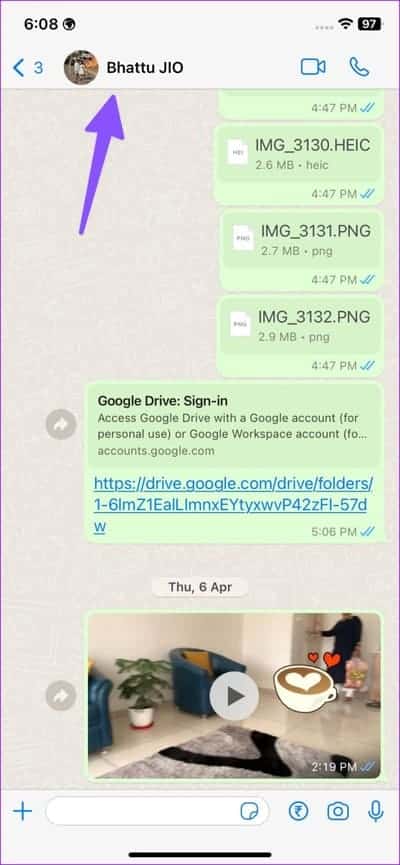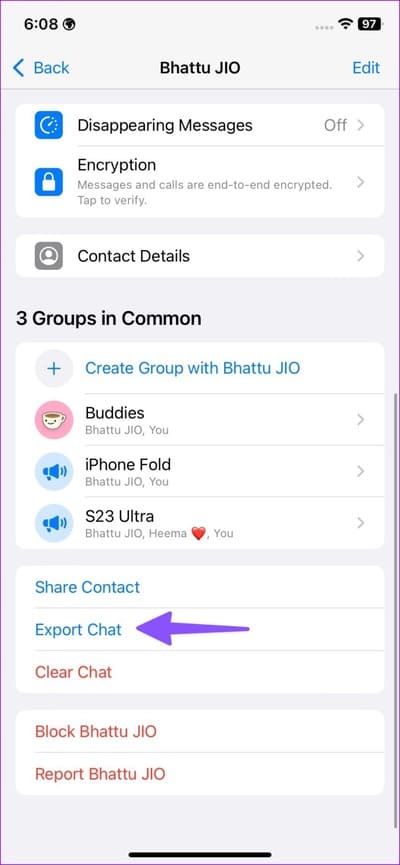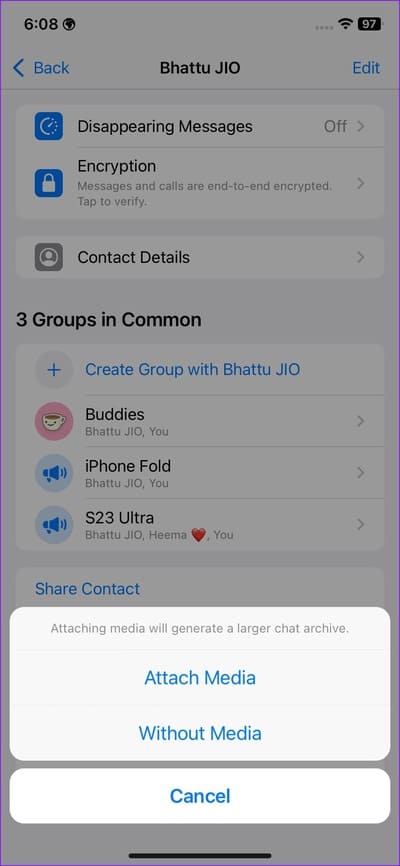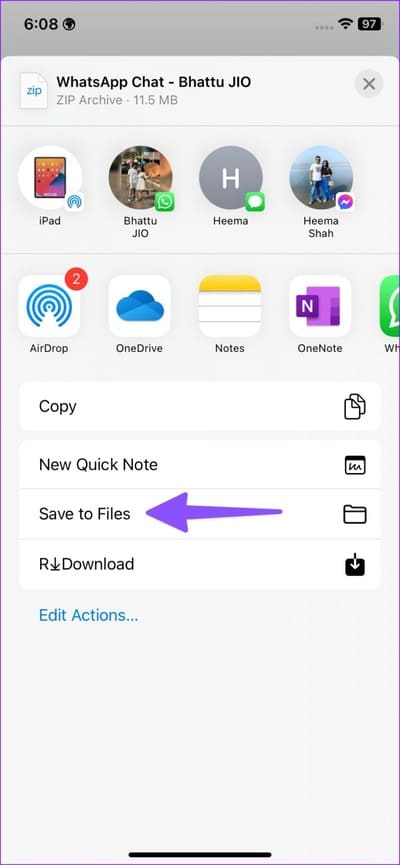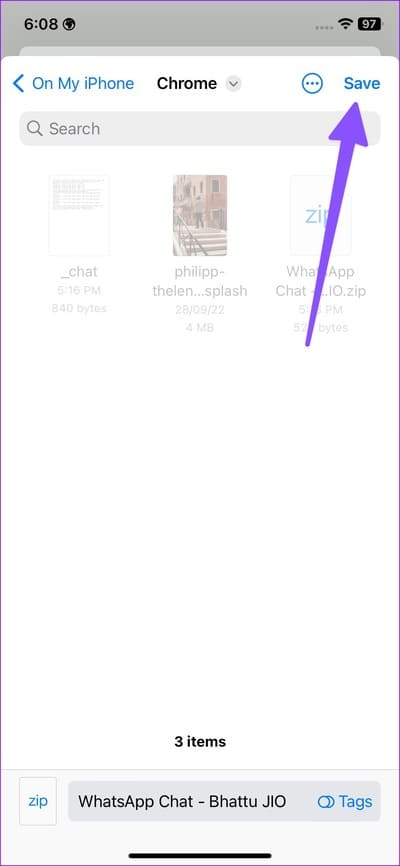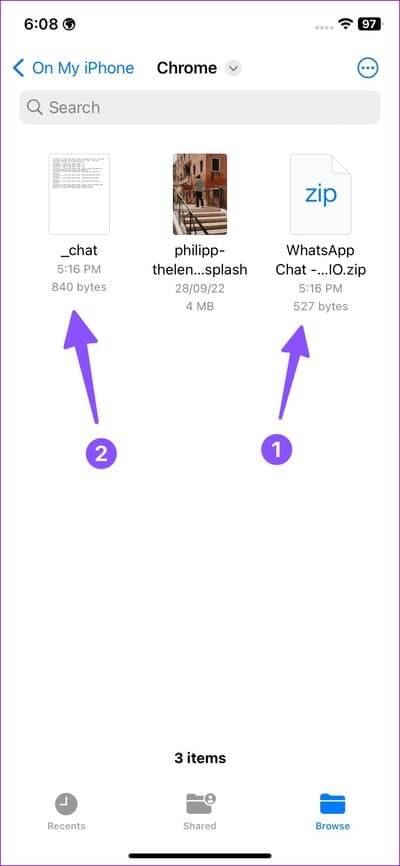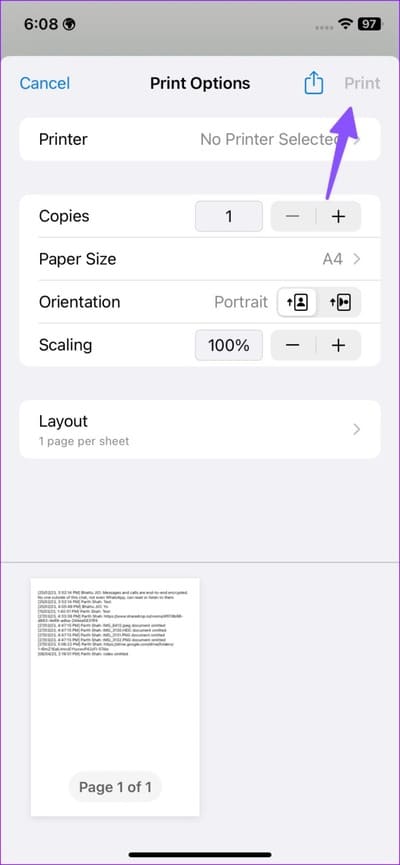كيفية طباعة رسائل WhatsApp على iPhone و Android
هناك أوقات تحتاج فيها إلى طباعة رسائل WhatsApp الخاصة بك. بدلاً من التقاط العشرات من لقطات الشاشة وطباعتها ، قم بتصدير دردشة WhatsApp على هاتفك واستخدم طابعة المنزل أو المكتب للحصول على مطبوعات. إليك كيفية طباعة رسائل WhatsApp على iPhone و Android.
يتيح لك WhatsApp إجراء نسخ احتياطي للدردشة والوسائط الخاصة بك إلى الخدمات السحابية مثل iCloud و Google Drive على iPhone و Android. ومع ذلك ، فإن ملف النسخ الاحتياطي يكون مرئيًا في WhatsApp فقط. إذا كنت ترغب في حفظ ذكريات WhatsApp الثمينة على الورق أو استخدامها كغطاء قانوني في موقف صعب ، فقم بتصدير دردشة WhatsApp إلى ملف TXT وطباعته.
طباعة رسائل WhatsApp على ANDROID
تصدير دردشة WhatsApp
تصدير دردشة WhatsApp متاح على iPhone و Android. سنبدأ بتطبيق Android وننتقل إلى إصدار iPhone. هيا بنا نبدأ.
الخطوة 1: افتح WhatsApp على هاتف Android الخاص بك وحدد سلسلة الرسائل التي تريد طباعتها.
الخطوة 2: اضغط على قائمة النقاط الثلاث الرأسية في الزاوية العلوية اليمنى.
إلى الخطوة 3: قم بتوسيع المزيد.
الخطوة 4: حدد تصدير الدردشة.
الخطوة 5: يمكنك تصدير الدردشة بدون وسائط أو باستخدام الوسائط. سيؤدي تصدير الدردشة مع الوسائط إلى زيادة حجم الملف. دعونا نحدد بدون وسائط.
إلى الخطوة 6: يقوم WhatsApp بتصدير ملف مع رسائلك وفتح صفحة مشاركة Android لحفظه.
الخطوة 7: يمكنك تحميل الملف إلى Google Drive ، وإرساله بالبريد الإلكتروني إلى شخص ما ، وإرساله عبر Bluetooth إلى جهاز كمبيوتر شخصي أو جهاز Mac ، وحفظه ببساطة في مدير الملفات المفضل لديك.
لقد استخدمنا تطبيق Solid Explorer على نظام Android وحفظنا دردشة WhatsApp في مجلد المستندات. إنه أحد أفضل تطبيقات إدارة الملفات على Android. يمكنك تنزيله باستخدام الرابط أدناه.
طباعة رسائل WhatsApp على Android
بعد تصدير دردشة WhatsApp ، اطبعها باستخدام الخطوات أدناه.
الخطوة 1: نظرًا لأننا حفظنا الملف الذي تم تصديره في مجلد المستندات ، فافتحه في تطبيق مدير الملفات.
الخطوة 2: حدد ملف TXT وافتحه باستخدام محرر مستندات Google.
إلى الخطوة 3: يمكنك التحقق من سجل WhatsApp بالكامل مع المستلم من اليوم الأول. يعرض الملف التاريخ والوقت والرسائل.
الخطوة 4: اضغط على قائمة النقاط العمودية الثلاث في الزاوية العلوية اليمنى وقم بتمكين تخطيط الطباعة.
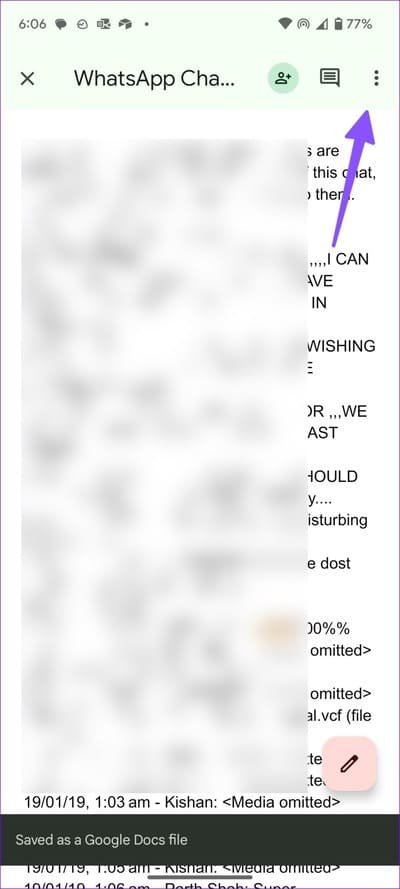
الخطوة 5: حدد “مشاركة وتصدير” وانقر فوق طباعة.
إلى الخطوة 6: حدد طابعتك المفضلة من القائمة التالية ، وقم بإجراء التغييرات اللازمة ، واطبع رسائل WhatsApp الخاصة بك.
إذا لم تظهر طابعتك على هاتف Android ، فاقرأ المنشور المخصص لإصلاح المشكلة.
طباعة رسائل WHATSAPP على IPHONE
يمكنك طباعة رسائل WhatsApp الخاصة بك من جهاز iPhone الخاص بك أيضًا. إليك الطريقة.
الخطوة 1: افتح WhatsApp وحدد الدردشة التي تريد طباعتها.
الخطوة 2: اضغط على اسم جهة الاتصال في الأعلى.
إلى الخطوة 3: قم بالتمرير إلى تصدير الدردشة.
الخطوة 4: تصدير محادثة بوسائط أو بدونها.
الخطوة 5: ينشئ WhatsApp ملف ZIP ويفتح صفحة مشاركة iOS. اضغط على حفظ في الملفات.
إلى الخطوة 6: حدد مجلدًا ذا صلة واضغط على حفظ في الزاوية العلوية اليمنى.
الخطوة 7: افتح تطبيق الملفات وحدد المجلد الذي قمت بتصدير الملف فيه.
الخطوة 8: اضغط على ملف .ZIP لفك ضغطه. افتح ملف TXT.
إلى الخطوة 9: اضغط على مشاركة في الأسفل وحدد طباعة.
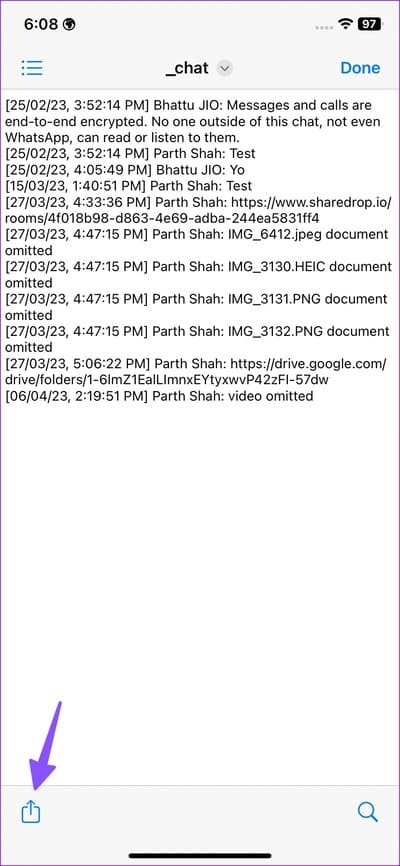
الخطوة 10: حدد طابعتك واضغط على Print في الأعلى.
يمكنك قراءة منشورنا المنفصل لتتعلم الطباعة من iPhone باستخدام شبكة Wi-Fi وبدونها.
اطبع دردشة WHATSAPP من WHATSAPP للويب
تعكس تطبيقات WhatsApp للويب وسطح المكتب رسائلك من هاتفك. لا يمكنك التحقق من سجل الدردشة بالكامل على سطح المكتب وتصديره. ومع ذلك ، إذا كانت طابعتك متصلة بسطح المكتب ، فيمكنك استخدام حل بديل لطباعة رسائل WhatsApp على نظامي التشغيل Windows و Mac.
عندما تقوم بتصدير دردشة WhatsApp على هاتفك أو بريدك الإلكتروني أو ترسل الملف إلى سطح المكتب. يمكنك التحقق من الرسائل على شاشة كبيرة وطباعتها.
طباعة رسائل WhatsApp الخاصة بك: القيود
- يقوم WhatsApp بتصدير سجل الدردشة بالكامل مع المستلم. لا يمكنك تحديد إطار زمني محدد.
- لا يتضمن WhatsApp وسائط في الملف المُصدَّر. يقوم بإنشاء مجلد منفصل لصورك.
استخدم تطبيقات الطرف الثالث لطباعة رسائل WhatsApp
هناك العشرات من تطبيقات الطرف الثالث لإدارة بيانات WhatsApp الخاصة بك. يمكنك استخدامها لعمل نسخة احتياطية من WhatsApp ، ونقل الرسائل من iOS إلى Android والعكس ، وحتى طباعة دردشة WhatsApp الخاصة بك. ومع ذلك ، فإن معظم هذه التطبيقات مدفوعة ، ولا يمكننا تأكيد ما إذا كانت تعمل كما هو معلن. من الجيد استخدام البرامج التي تقدم ضمانًا لاسترداد الأموال.
احتفظ بنسخة من رسائل WhatsApp الخاصة بك
مع العديد من المؤسسات والشركات التي تستخدم WhatsApp ، يعد الحصول على نسخة مادية من الدردشة أمرًا مهمًا. يمكنك أيضًا استخدامها كدفاع قانوني في مواقف محددة. لاحظ أنه يمكنك فقط طباعة بعض رسائل WhatsApp الخاصة بك في وقت واحد. تحتاج إلى تكرار نفس الخطوات لجميع محادثاتك.